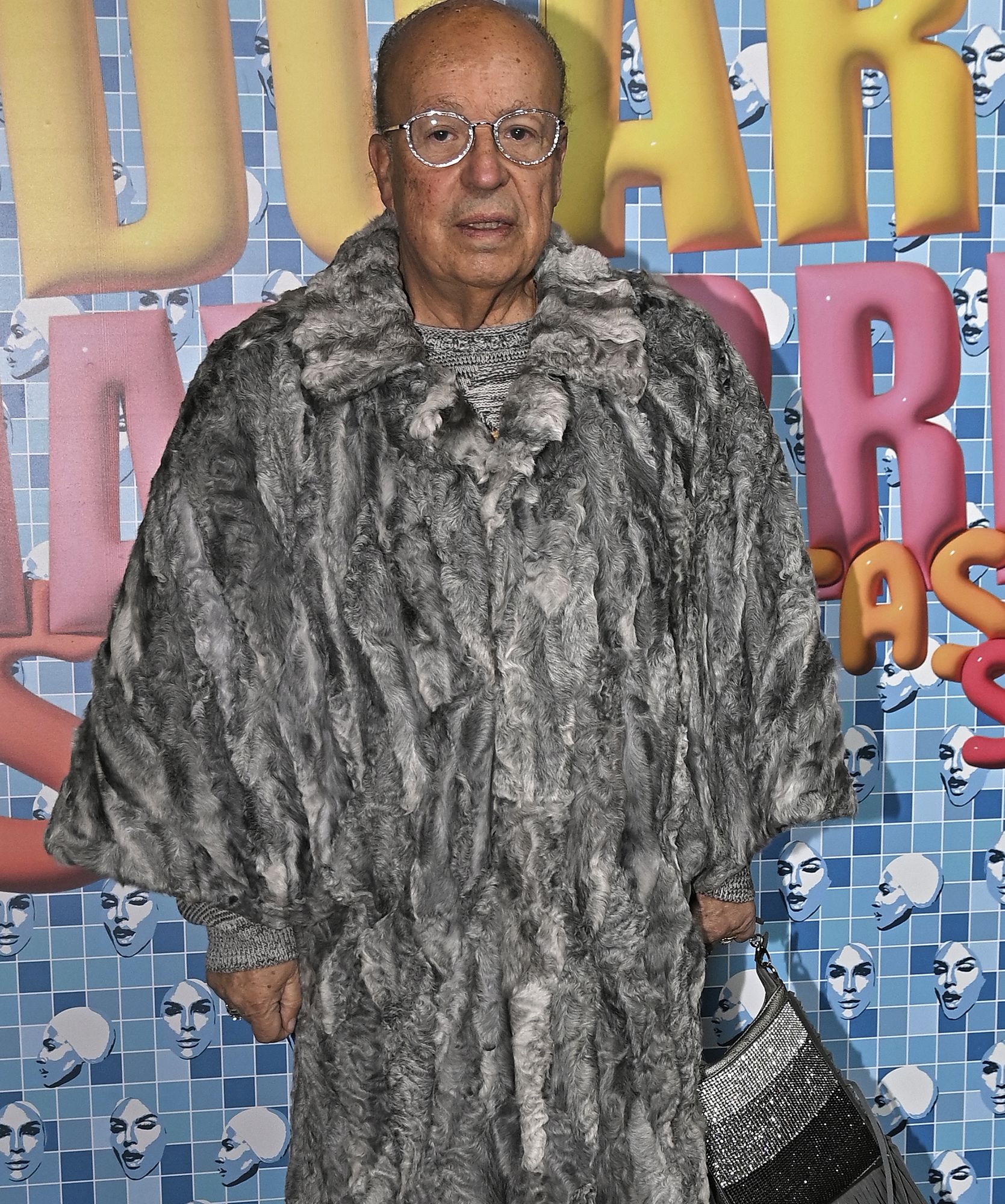Cómo liberar el espacio que ocupan en tu móvil los archivos que te llegan a WhatsApp
Viernes 3 de abril de 2020
ACTUALIZADO : Viernes 3 de abril de 2020 a las 6:39 H
2 minutos
Si los archivos ya colapsan la memoria de tu teléfono... Te contamos cómo liberar ese espacio
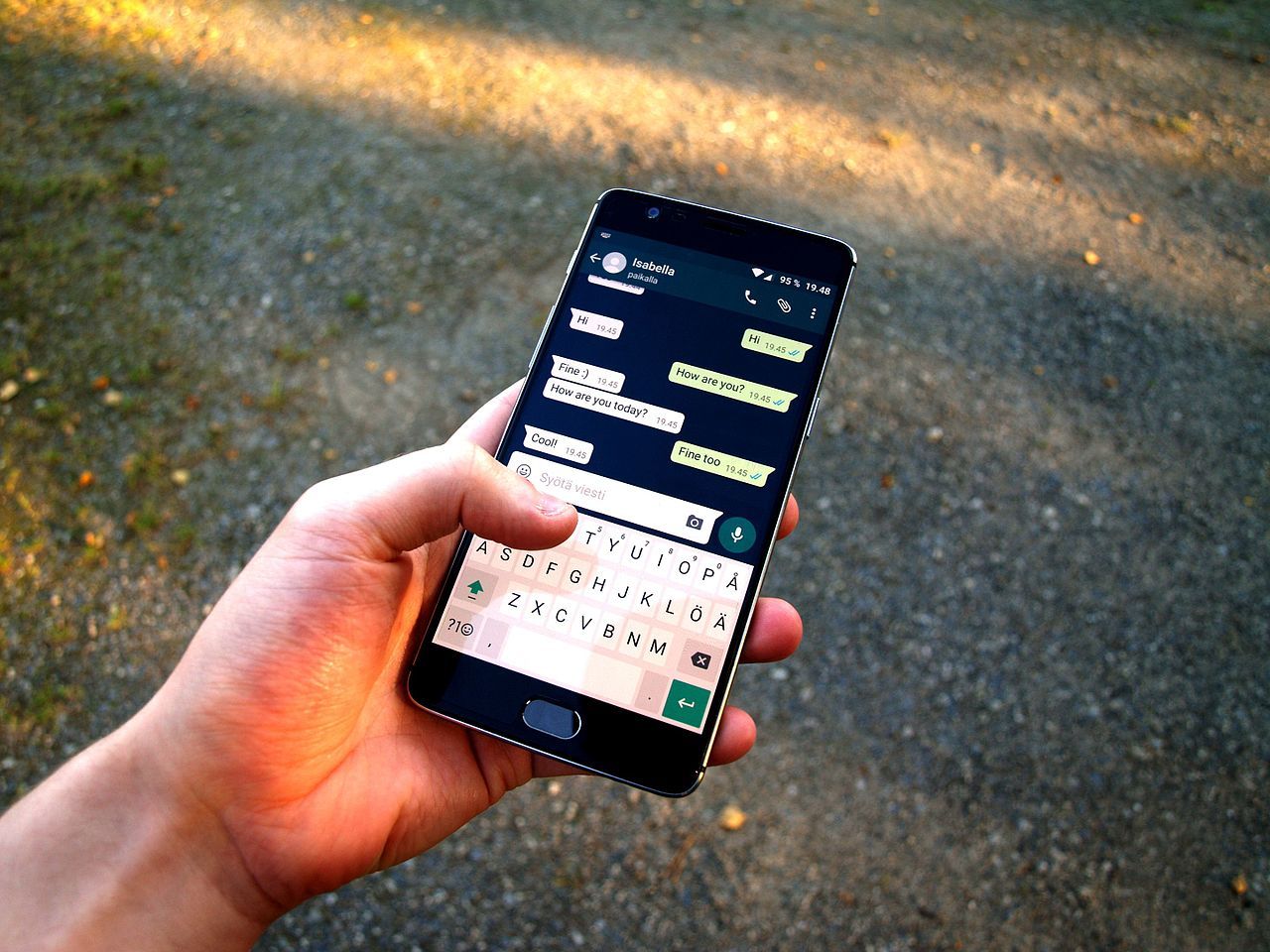
Los dichosos grupos, algún contacto que comparte todo o el amigo que te envía las fotos de sus vacaciones. WhatsApp es una excelente herramienta comunicativa pero puede tener sus contras respecto al numeroso contenido compartido: la memoria de tu teléfono móvil no es infinita. Cuando llevas un tiempo con el mismo teléfono, tantos archivos compartidos empiezan a hacer mella en el dispositivo, que no sólo puede quedarse sin espacio sino que incluso puede acusarlo ejecutando acciones de forma más lenta.
Primera medida, ganar espacio
Para evitar que esto ocurra la primera medida será entrar en los Ajustes de WhatsApp y seleccionar Datos y Almacenamiento. En ese apartado debes desactivar la opción de guardar los archivos en el teléfono. Esta operación también puedes llevarla a cabo desde los Ajustes del teléfono, Aplicaciones, WhatsApp donde seleccionarías no almacenar archivos en el teléfono. Será la primera medida para ganar espacio, sobre todo para no tener duplicados esos archivos que te llegan a través de la aplicación de mensajería instantánea.
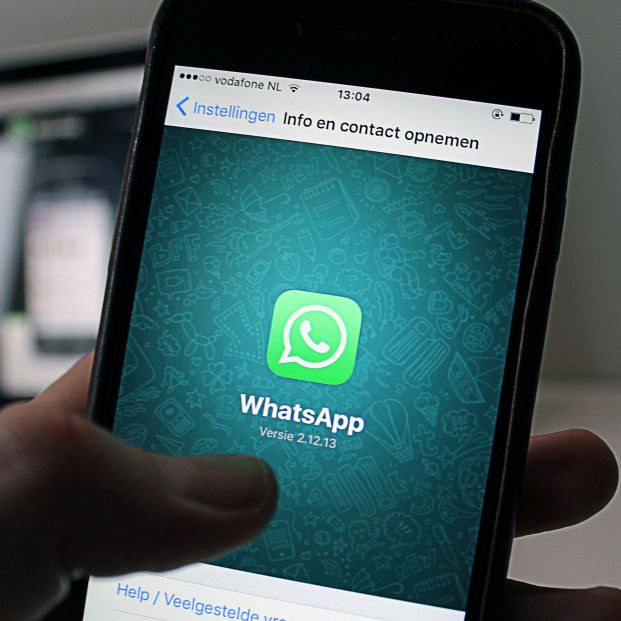
Medida definitiva
Pero el ajuste de datos almacenados no será la única acción que deberás llevar a cabo si quieres limpiar tu teléfono de esos archivos. Una vez la ejecutes y borres de la galería de tu móvil los archivos recibidos por WhatsApp que no deseas, el siguiente paso será eliminarlos de la memoria de WhatsApp, pues también ocupan bastante espacio en tu terminal.
Esto lo puedes hacer por contacto y archivos individualizados, esto lleva mucho más tiempo pero puede ser interesante si quieres salvar archivos que no te interesa borrar y de un sólo clic. La forma de hacerlo es pulsando sobre el nombre del grupo o contacto en la parte superior una vez tengas abierto el chat y ahí te aparecerán los archivos compartidos. Entra en los archivos y selecciona uno a uno los que desees eliminar. También puedes agilizar la operación si clicas en Seleccionar todo y después borrar, aunque solo debes hacerlo si no quieres mantener ninguno. Esta acción la puedes llevar a cabo de la misma manera con cada contacto individual o grupo.
Una forma mucho más rápida pero menos selectiva de llevar este proceso a cabo es en Ajustes, Aplicaciones, WhatsApp y entrar en la pestaña Almacenamiento. Ahí pulsarías Borrar Datos y tendrás todo ese espacio de nuevo ganado para la memoria de tu teléfono.